Como Adicionar Fontes ao Word (Windows e Mac)
As fontes desempenham um papel crucial para melhorar o apelo visual e a legibilidade dos documentos. Embora o Microsoft Word venha pré-carregado com uma variedade de fontes, às vezes você pode precisar adicionar novas para atender às suas necessidades ou preferências específicas. Se você estiver usando Windows ou Mac, o processo de adicionar fontes ao Word é relativamente simples. Neste guia, vamos guiá-lo pelas etapas para ambos os sistemas operacionais.
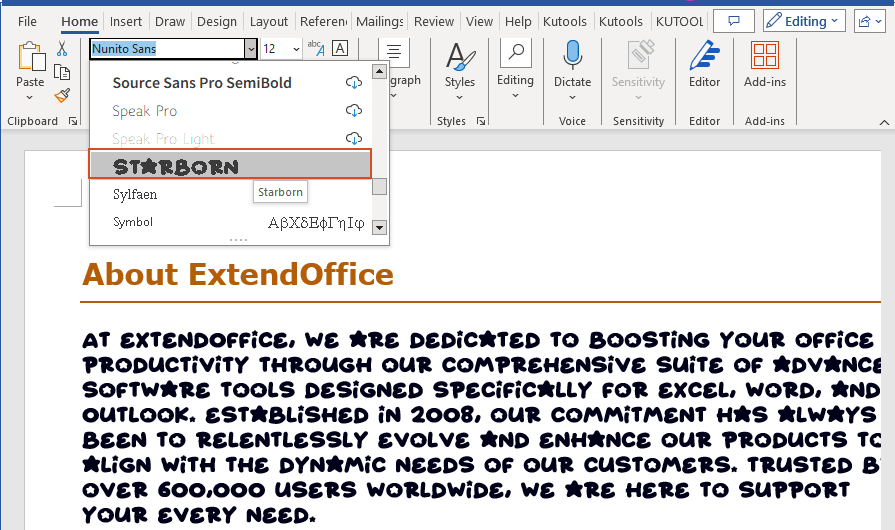
Baixe os Arquivos de Fonte
Para adicionar uma fonte ao Microsoft Word, comece obtendo os arquivos de fonte. As fontes podem ser baixadas de várias fontes online, algumas das quais fornecem fontes gratuitas para uso pessoal e comercial. Abaixo, reunimos uma lista de alguns dos sites de fontes mais populares que oferecem uma ampla seleção de fontes:
Nota: Antes de baixar uma fonte, certifique-se de que confia na fonte.
Passo 1: Baixe o arquivo de fonte que deseja
Selecione o tamanho da fonte que melhor atende às suas necessidades nos sites acima. Depois de encontrar a fonte que deseja usar, baixe o arquivo de fonte para o seu computador.
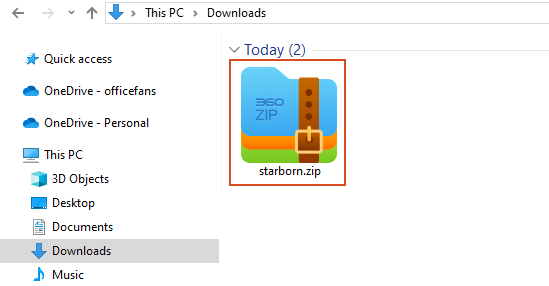
Passo 2: Extraia o arquivo de fonte, se necessário
É muito comum que o arquivo de fonte baixado venha como um arquivo ZIP; você precisa extraí-lo. Descompacte-o clicando com o botão direito na pasta .zip e depois clicando em Extrair.
Agora você verá os arquivos de fonte TrueType (extensão de arquivo .ttf) e OpenType (.otf) disponíveis:
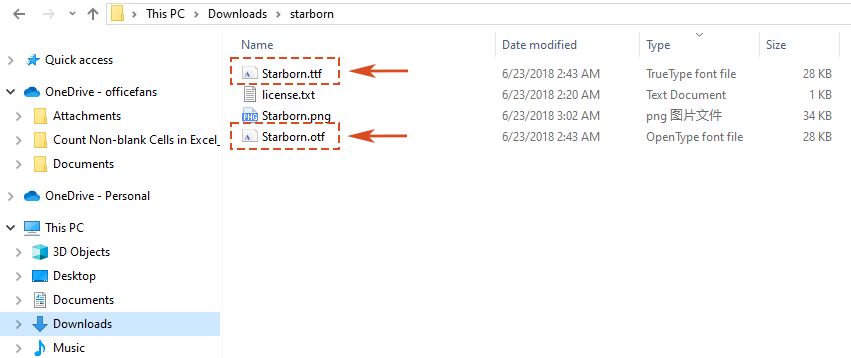
Agora estamos prontos para adicionar a fonte baixada ao Word!
🌟 Assistente de IA para Word: Reescrever, Compor e Resumir 🌟
Economize tempo e esforço com o recurso Assistente de IA do Kutools for Word! 🚀
Reescrever: Refinar o conteúdo para melhorar a clareza e manter o profissionalismo

Compor: Desenvolver conteúdo personalizado para atender às suas necessidades específicas

Resumir: Resumir documentos de forma concisa e responder rapidamente às suas perguntas

📊 Kutools for Word: Escolhido por mais de 18.000 usuários. Aproveite uma avaliação gratuita completa sem necessidade de cartão de crédito! 🚀
Instalar Fontes no Word no Windows
O Windows oferece alguns métodos para adicionar fontes ao Microsoft Word.
Nota: Antes de adicionar uma fonte ao Microsoft Word, você deve primeiro baixar a fonte. E se for um arquivo zip, será necessário extraí-lo.
Método 1: Clique com o botão direito para adicionar fontes
Passo 1: Localize o Arquivo de Fonte
Depois de baixar o arquivo de fonte, navegue até o local dele no seu computador no Explorador de Arquivos.

Passo 2: Clique com o botão direito no Arquivo de Fonte e selecione Instalar
Uma vez encontrado o arquivo de fonte no formato .ttf ou .otf , clique com o botão direito nele para revelar um menu contextual. No menu, escolha Instalar para iniciar o processo de instalação da fonte.
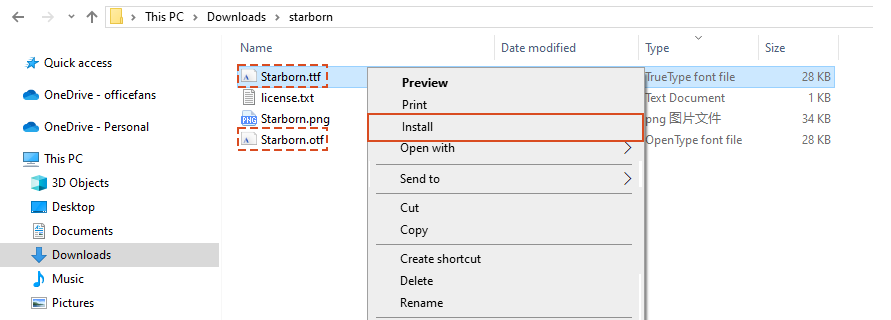
Passo 3: Verifique a Instalação
Abra o Microsoft Word. A nova fonte agora está instalada no seu dispositivo Windows e aparecerá na lista de fontes no Word, bem como em outros aplicativos, como Excel e PowerPoint.

Método 2: Arraste e Solte para Adicionar Fontes
Passo 1: Localize o Arquivo de Fonte
Como no primeiro método, após baixar o arquivo de fonte, navegue até o local dele no seu computador no Explorador de Arquivos.

Passo 2: Clique com o botão direito no Arquivo de Fonte e selecione Instalar
1. Todas as fontes são armazenadas na pasta C:\Windows\Fonts. Vá para a pasta C:\Windows\Fonts no Explorador de Arquivos.
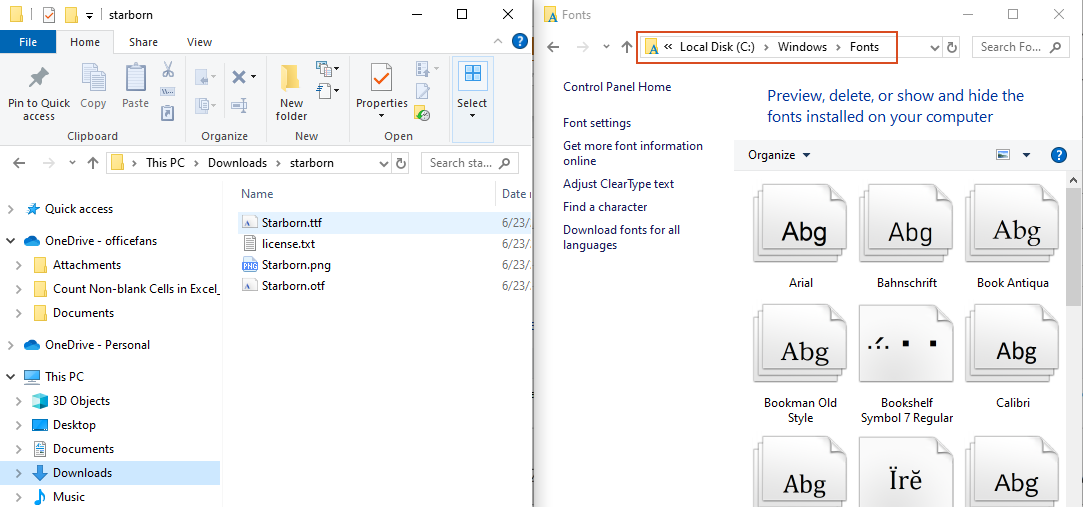
2. Arraste o arquivo de fonte no formato .ttf ou .otf de seu local e solte-o na pasta Fonts. Em seguida, a fonte será instalada automaticamente.
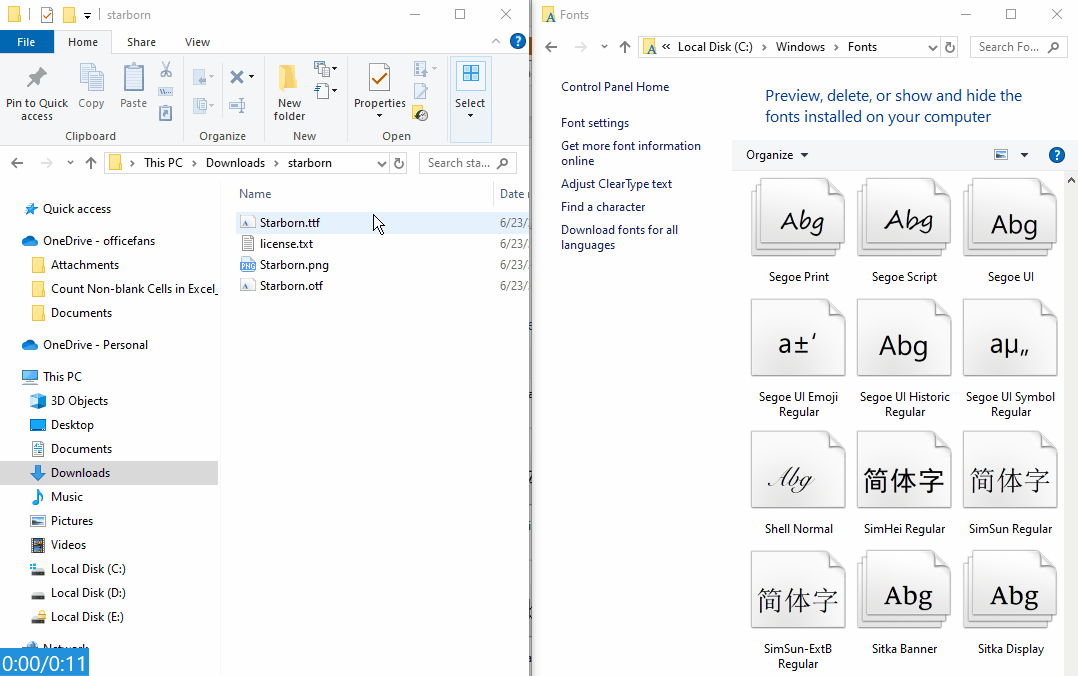
Passo 3: Verifique a Instalação
Abra o Microsoft Word. A nova fonte agora está instalada no seu dispositivo Windows e aparecerá na lista de fontes no Word, bem como em outros aplicativos, como Excel e PowerPoint.

Nota:
Você também pode ver suas fontes instaladas por meio do Painel de Controle. Vá ao Painel de Controle e clique na pasta Fonts.
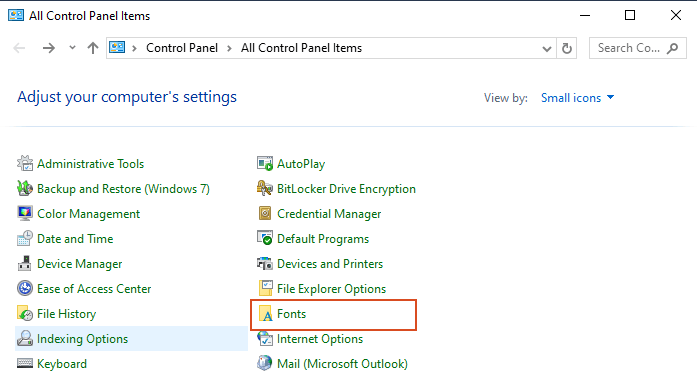
Instalar Fontes no Word no Mac
Adicionar fontes ao Microsoft Word em um Mac também é um processo simples.
Nota: Antes de adicionar uma fonte ao Microsoft Word, você deve primeiro baixar a fonte. E se for um arquivo zip, será necessário extraí-lo.
Passo 1: Localize o Arquivo de Fonte
Após baixar o arquivo de fonte, localize o arquivo baixado, geralmente encontrado na pasta Downloads.
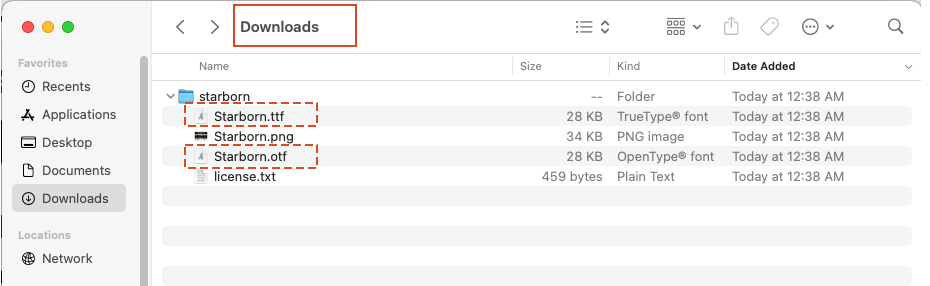
Passo 2: Dê um duplo clique no Arquivo de Fonte e clique em Instalar
1. Uma vez encontrado o arquivo de fonte no formato .ttf, dar um duplo clique no arquivo de fonte abrirá ele no Font Book, a ferramenta de gerenciamento de fontes padrão no macOS.
2. No Font Book, clique no botão Instalar Fonte para instalar a fonte no seu sistema.
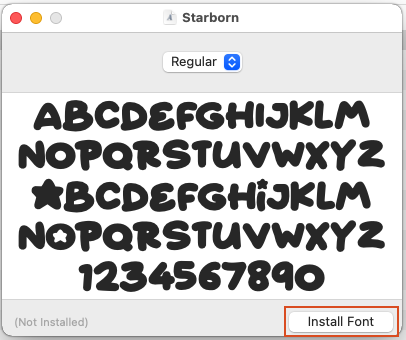
Passo 3: Verifique a Instalação
Inicie o Microsoft Word. Suas novas fontes aparecerão na lista de fontes no Word.
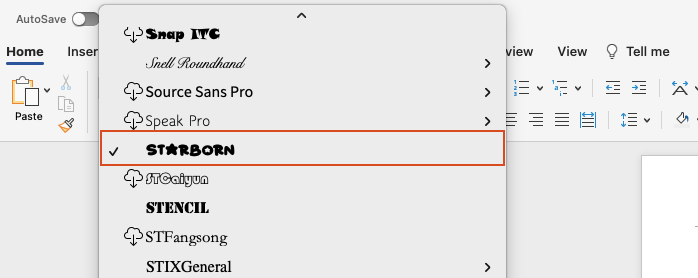
Ao seguir essas etapas simples, você pode facilmente expandir sua biblioteca de fontes e personalizar seus documentos no Microsoft Word para atender ao seu estilo e necessidades. Quer esteja no Windows ou no Mac, adicionar fontes ao Word é um processo rápido e sem complicações que pode melhorar muito o apelo visual de seus documentos. Para mais dicas e truques do Word, por favor, clique aqui para acessar nossa extensa coleção de centenas de tutoriais.
Artigos relacionados
Como alterar a fonte e o tamanho da fonte em todas as caixas de texto no documento do Word?
Este artigo trata de alterar a fonte e o tamanho da fonte nas caixas de texto no documento atual ou em documentos em uma pasta especificada. Por favor, tente o método VBA no artigo.
Como alterar o estilo da fonte de todas as equações no Word?
Este tutorial apresentará dois métodos para aplicar a mesma formatação (estilo de fonte ou tamanho da fonte) a todas as equações no Word.
Como alterar o tamanho da fonte do balão de comentário no documento do Word?
Como mostrado na captura de tela abaixo, se você deseja aumentar o tamanho da fonte do balão de comentário no documento do Word, o que você pode fazer? Este artigo mostrará dois métodos para resolver esse problema.
Melhores Ferramentas de Produtividade para Office
Kutools para Word – Eleve sua Experiência no Word
🤖 Recursos de IA do Kutools: Assistente de IA / Assistente em Tempo Real / Super Polir (Preservar Formato) / Super Traduzir (Preservar Formato) / Redação por IA / Revisão por IA...
📘 Domine Documentos: Dividir Páginas / Mesclar Documentos / Exportar Intervalo em Diversos Formatos (PDF/TXT/DOC/HTML...) / Converter em Lote para PDF...
✏ Edição de Conteúdo: Localizar e Substituir em Lote em Vários Arquivos / Redimensionar Todas as Imagens / Transpor Linhas e Colunas da Tabela / Converter Tabela para Texto...
🧹 Limpeza sem Esforço: Elimine Espaços Extras / Quebras de Seção / Caixas de Texto / Hiperlinks / Para mais ferramentas de remoção, acesse o grupo Remover...
➕ Inserções Criativas: Inserir Separador de Milhar / Caixas de Seleção / Botões de Rádio / QR Code / Código de Barras / Várias Imagens / Descubra mais no grupo Inserir...
🔍 Seleções Precisar: Identifique Páginas Específicas / Tabelas / Formas / Parágrafos de Título / Melhore a navegação com mais recursos de Selecionar...
⭐ Melhorias Estreladas: Navegue até Qualquer Intervalo / Inserção Automática de Texto Repetitivo / Alternar Entre Janelas do Documento /11 Ferramentas de Conversão...
🌍 Compatível com mais de40 idiomas: Use Kutools no idioma que preferir – oferece suporte para Inglês, Espanhol, Alemão, Francês, Chinês e muitos outros!

✨ Kutools para Office – Uma Instalação, Cinco Ferramentas Poderosas!
Inclui Office Tab Pro · Kutools para Excel · Kutools para Outlook · Kutools para Word · Kutools para PowerPoint
📦 Obtenha todas as5 ferramentas em um único pacote | 🔗 Integração total com Microsoft Office | ⚡ Economize tempo e aumente sua produtividade instantaneamente
Melhores Ferramentas de Produtividade para Office
Kutools para Word - 100+ Ferramentas para Word
- 🤖 Recursos de IA do Kutools: Assistente de IA / Assistente em Tempo Real / Super Polir / Super Traduzir / Redação por IA / Revisão por IA
- 📘 Domine Documentos: Dividir Páginas / Mesclar Documentos / Converter em Lote para PDF
- ✏ Edição de Conteúdo: Localizar e Substituir em Lote / Redimensionar Todas as Imagens
- 🧹 Limpeza sem Esforço: Remover Espaços Extras / Remover Quebras de Seção
- ➕ Inserções Criativas: Inserir Separador de Milhar / Inserir Caixas de Seleção / Criar QR Codes
- 🌍 Compatível com mais de40 idiomas: O Kutools fala a sua língua – são mais de40 idiomas disponíveis!
Índice
- Vídeo: Adicionar Fontes ao Word
- Baixe os Arquivos de Fonte
- Instalar Fontes no Word no Windows
- Método 1: Clique com o botão direito para adicionar fontes
- Método 2: Arraste e solte para adicionar fontes
- Instalar Fontes no Word no Mac
- Artigos relacionados
- As Melhores Ferramentas de Produtividade para o Office
- Comentários


